教务管理系统学生专业分方向操作手册
- 格式:doc
- 大小:373.00 KB
- 文档页数:2

成都依能科技股份有限公司技术文档2.1输入网址(内网:XXXX)2.2输入用户名和密码(用户名:XXX密码:默认XXXX)3.更改密码3.1登陆平台后,鼠标移至右上角头像3.2输入“新密码,确认密码”点击“提交”二、课程管理1.课程学科维护:单个添加课程学科,批量删除课程学科。
2.课程信息管理:单个添加课程,批量导入课程,批量删除课程(课程号是唯一的)3.课程信息统计:两种方式统计课设课程数:按开课机构;按课程学科。
三、人才培养方案管理1.指导性培养方案管理添加指导性的培养方案,用于设计对外展示专业建设的培养方案内容2.实施性培养方案管理2.1可以从‘指导性培养方案管理’中复制后再使用2.2可以新建立一个实施性的培养方案,用于排课使用122.3.4.C/S5.2制定开课计划5.3生成开课计划合班生成:两个教学行政班生成的教学班是一样的,也就是一起上课。
分班生成:分别生成教学班,分开上课。
(如果已选班级只有一个班,那两种方式都一样)5.4安排教学任务:安排好教学任务之后才可以开始排课。
“停课”和“复课”是相对的。
5.5调整开课课程(1)合班课程:可以“添加合班”或者“删除合班”(2)调整教学组:教学组主要用于一个行政班里面有几个专业的学生,然后分成教学组上课。
(3)指定选修课分组:将指定选修课放在一起上6.发布课表:客户端上传课表之后,然后“发布课表”就可以将课表更新到系统中。
六、全校课表可以查询并打印、导出“班级课表”“教师课表”“教室课表”七、选课管理详情见选课操作手册八、调课管理1.审核流程设置:设置“课程对调”“课程调换”“课程取消”的审核流程2.1.证书维护:先维护工种,再添加证书,维护等级(等级和考核科目)2.考证计划管理:添加考证计划到系统中3.技能鉴定成绩管理:根据考证计划考试,然后录入分数(1)录入:选择考生,录入成绩、登记和证书编号(2)发布:发布之后不能修改(3)登记:支持单个登记和批量登记。
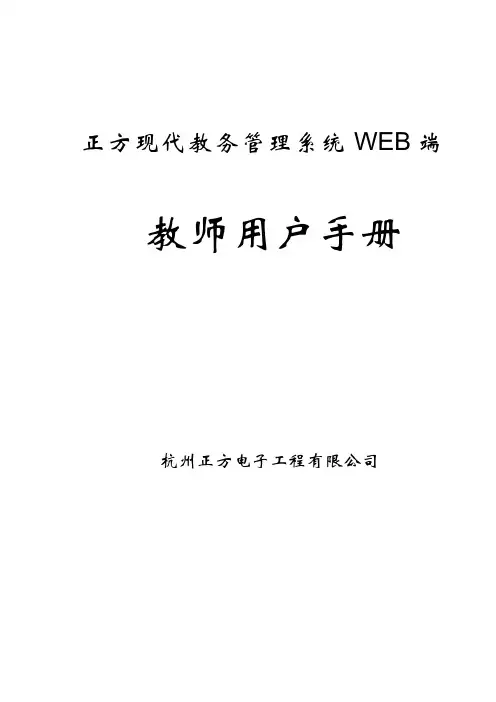
正方现代教务管理系统WEB端教师用户手册杭州正方电子工程有限公司目录一、系统登录打开IE浏览器,输入WEB服务器地址(210.33.176.200)或从教务处主页登录“正方教务管理系统”,进入用户登录界面。
输入用户名及口令(与原系统相同),选择“教师”角色,按“登录”。
(请各位老师不要忘记关闭所有开启的窗口,以防他人进入,造成不良后果!)二、信息维护信息维护内容包括:个人简历、密码修改、全校性公选课申请、公选课教材指定、教学日历、临时调、停(补)课申请。
2.1教师个人简历维护点击“信息维护”->“个人简历”,维护性别、联系电话、E-MAIL、教师简介等内容;2.2密码修改为防止登录信息泄密,请各位教师尽快更改原始密码,点击“信息维护”->“密码修改”,修改自己的原始密码和登陆名。
2.3全校性公选课申请点击“信息维护”->“全校性公选课申请”。
1、依次选择开课学年学期、课程名称、课程性质、课程类别、课程归属、考核方式、上课校区、场地要求;2、输入周学时、起止周(格式如01-16)、学分、容量;3、设置面向对象、禁选对象:选择年级、或学院、或专业(若面向2001级的只选年级2001),点击添加对象;4、录入课程简介(250字以内)、申请说明(150字以内);5、点击“保存”完成申请。
6、点击“打印”输出到EXCEL,打印后交院系签字审核。
2.4公选课教材指定担任全校性公选课开课任务的老师可点击“信息维护”->“公选课教材指定”指定公选课教材,但必须录入教材名称、教材作者、出版社及教材版别。
2.5教学日历选择学年,学期以及课程名称,录入周次,选择授课形式,录入教学内容;录入完毕后按保存按钮。
若有多个相同教学班的,可点击“拷贝来自”,复制相同的日历再保存。
教学日历可以根据不同的系统设置显示不同的两种格式,可以满足不同学校的要求。
格式一格式二2.6临时调、停(补)课申请点击“信息维护”->“临时调、停(补)课申请”,依次选择变动类别、课程、变动上课信息、原起始周、原结束周、变动后起始周、变动后结束周、变动后上课时间(星期几、第几节、上课长度),点击“检测可使用教室”后选择可使用教室,再录入调课理由,点击“申请”,下面显示申请信息及审核情况,待教务处审批同意后,会显示审批结果及调整后的时间、地点。
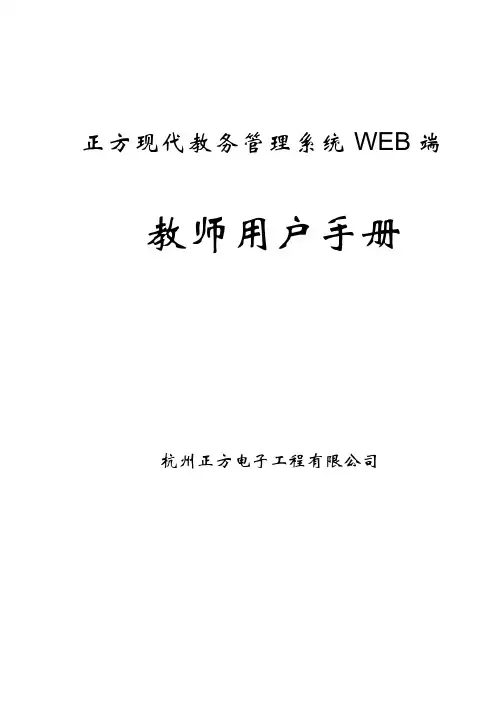
正方现代教务管理系统WEB端教师用户手册杭州正方电子工程有限公司目录一、系统登录打开IE浏览器,输入WEB服务器地址(210.33.176.200)或从教务处主页登录“正方教务管理系统”,进入用户登录界面。
输入用户名及口令(与原系统相同),选择“教师”角色,按“登录”。
(请各位老师不要忘记关闭所有开启的窗口,以防他人进入,造成不良后果!)二、信息维护信息维护内容包括:个人简历、密码修改、全校性公选课申请、公选课教材指定、教学日历、临时调、停(补)课申请。
2.1教师个人简历维护点击“信息维护”->“个人简历”,维护性别、联系电话、E-MAIL、教师简介等内容;2.2密码修改为防止登录信息泄密,请各位教师尽快更改原始密码,点击“信息维护”->“密码修改”,修改自己的原始密码和登陆名。
2.3全校性公选课申请点击“信息维护”->“全校性公选课申请”。
1、依次选择开课学年学期、课程名称、课程性质、课程类别、课程归属、考核方式、上课校区、场地要求;2、输入周学时、起止周(格式如01-16)、学分、容量;3、设置面向对象、禁选对象:选择年级、或学院、或专业(若面向2001级的只选年级2001),点击添加对象;4、录入课程简介(250字以内)、申请说明(150字以内);5、点击“保存”完成申请。
6、点击“打印”输出到EXCEL,打印后交院系签字审核。
2.4公选课教材指定担任全校性公选课开课任务的老师可点击“信息维护”->“公选课教材指定”指定公选课教材,但必须录入教材名称、教材作者、出版社及教材版别。
2.5教学日历选择学年,学期以及课程名称,录入周次,选择授课形式,录入教学内容;录入完毕后按保存按钮。
若有多个相同教学班的,可点击“拷贝来自”,复制相同的日历再保存。
教学日历可以根据不同的系统设置显示不同的两种格式,可以满足不同学校的要求。
格式一格式二2.6临时调、停(补)课申请点击“信息维护”->“临时调、停(补)课申请”,依次选择变动类别、课程、变动上课信息、原起始周、原结束周、变动后起始周、变动后结束周、变动后上课时间(星期几、第几节、上课长度),点击“检测可使用教室”后选择可使用教室,再录入调课理由,点击“申请”,下面显示申请信息及审核情况,待教务处审批同意后,会显示审批结果及调整后的时间、地点。
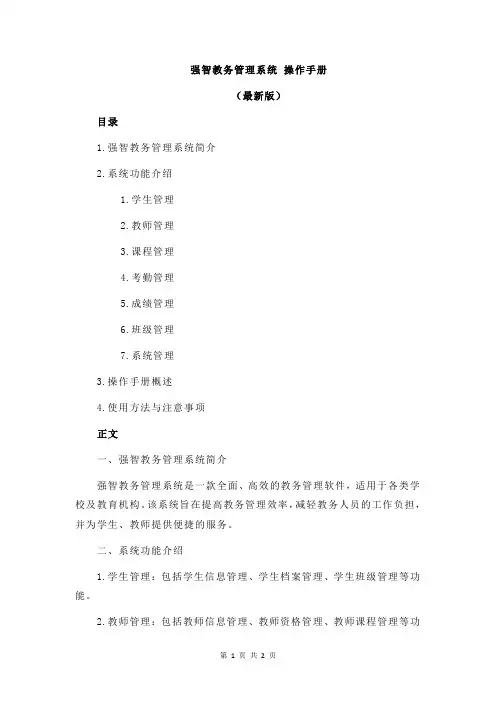
强智教务管理系统操作手册
(最新版)
目录
1.强智教务管理系统简介
2.系统功能介绍
1.学生管理
2.教师管理
3.课程管理
4.考勤管理
5.成绩管理
6.班级管理
7.系统管理
3.操作手册概述
4.使用方法与注意事项
正文
一、强智教务管理系统简介
强智教务管理系统是一款全面、高效的教务管理软件,适用于各类学校及教育机构。
该系统旨在提高教务管理效率,减轻教务人员的工作负担,并为学生、教师提供便捷的服务。
二、系统功能介绍
1.学生管理:包括学生信息管理、学生档案管理、学生班级管理等功能。
2.教师管理:包括教师信息管理、教师资格管理、教师课程管理等功
能。
3.课程管理:包括课程信息管理、课程班级管理、课程成绩管理等功能。
4.考勤管理:包括学生考勤管理、教师考勤管理等功能。
5.成绩管理:包括学生成绩信息管理、成绩统计分析等功能。
6.班级管理:包括班级信息管理、班级课程管理、班级成绩管理等功能。
7.系统管理:包括用户管理、权限管理、系统设置等功能。
三、操作手册概述
本操作手册主要包括系统安装、登录、功能操作等方面的内容,旨在帮助用户快速掌握系统的使用方法。
四、使用方法与注意事项
1.系统安装:请按照安装程序的提示进行安装。
2.登录:使用管理员账号和密码登录系统。
3.功能操作:请根据需要选择相应功能模块,并按照提示进行操作。
4.注意事项:请妥善保管账号和密码,避免泄露;使用过程中如遇到问题,请及时与技术支持联系。
通过以上介绍,相信您对强智教务管理系统已经有了初步的了解。
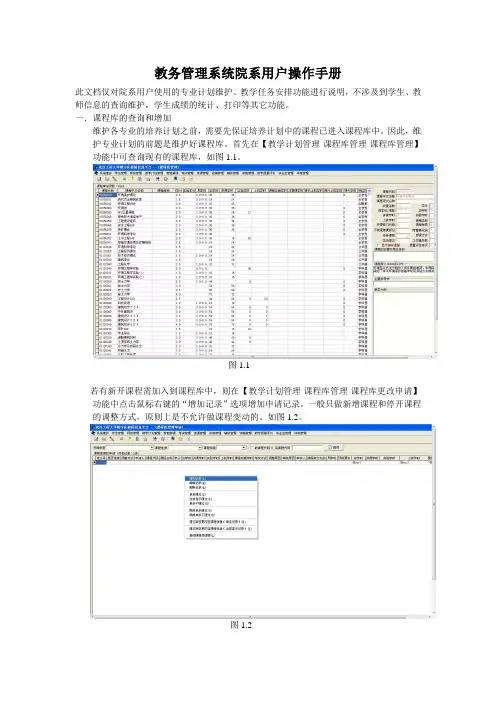
教务管理系统院系用户操作手册此文档仅对院系用户使用的专业计划维护、教学任务安排功能进行说明,不涉及到学生、教师信息的查询维护,学生成绩的统计、打印等其它功能。
一.课程库的查询和增加维护各专业的培养计划之前,需要先保证培养计划中的课程已进入课程库中。
因此,维护专业计划的前题是维护好课程库。
首先在【教学计划管理-课程库管理-课程库管理】功能中可查询现有的课程库,如图1.1。
图1.1若有新开课程需加入到课程库中,则在【教学计划管理-课程库管理-课程库更改申请】功能中点击鼠标右键的“增加记录”选项增加申请记录。
一般只做新增课程和停开课程的调整方式,原则上是不允许做课程变动的。
如图1.2。
图1.2二.专业计划的维护进入【教学计划管理-专业计划】菜单,此功能又分了“专业信息管理”、“教学进程”、“专业方向模块管理”、“课程信息管理”等横向菜单,默认选中的第一个菜单“专业信息管理”。
如图2.1。
图2.1此处每一个教学计划号(年级+专业代码)为单独一条记录,选中一条记录,再选择横向菜单对此年级专业进行其它操作。
比如选横向菜单中的“专业方向模块管理”,可以给选中的年级专业增加专业方向,如专业不分多个方向,则跳过此功能。
然后进入横向菜单中的“课程信息管理”功能,在此界面可维护本年级专业每学期具体要上哪些课。
如图2.2。
图2.2点右键菜单的“增加记录”选项,会弹出一个窗口,输入专业计划课程的具体情况,必填项目为黄色标记框。
如图2.3。
注意点:(1)课程代码,课程名称,点课程选择按钮,如图2.2红色标记处,点开在课程库中查找想要加入的课程。
(2)周学时/周数,如果该课程是单纯的理论课程,并且每周3节课程,则填3.0-0.0 如果是每周上3节理论课的同时,又要上2节实验课,那么填3.0-2.0如果是实践课程,比如就安排1周或者2周的这种情况则填+1或者+2,表示上一整周或者2整周。
(3)开课学期,一定要有,不填或者填错会导致排课排不了,对于一个4年制的专业,它有8个学期,那么这里的开课学期一定是在1-8之间。
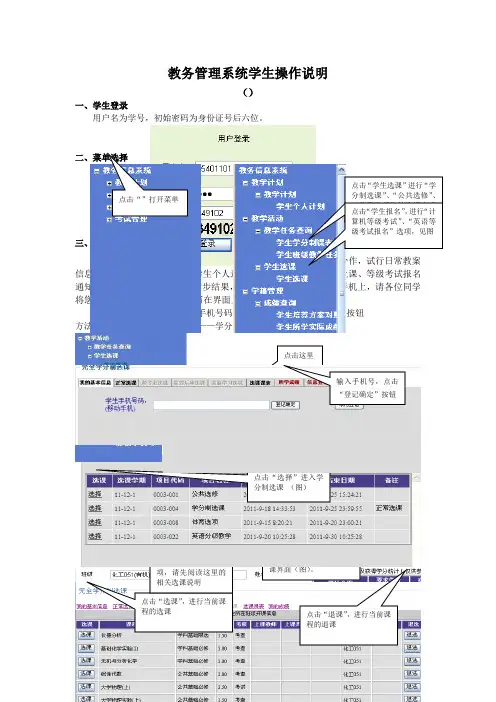
教务管理系统学生操作说明()一、学生登录用户名为学号,初始密码为身份证号后六位。
图 登录图 功能菜单选择三、手机信息登记信息发送工作,届时我们会将学生个人选课、重修报名、重修辅导上课、等级考试报名通知、毕业审核(学籍审核)初步结果,等一系列信息发送到学生手机上,请各位同学将您的手机号(移动号)码填写在界面上,点击“登记确定”按钮。
如想取消登记,请将输入的手机号码清除,或者点击“取消登记”按钮 方法一、教案活动——学生选课——学分制选课——信息登记图 信息登记 方法二、信息管理——信息管理——登记手机号图 信息登记四、选课方式选择图 选课方式选择 五、学分制选课正常选课“正常选课”主要选择班级的教案计划规定的课程,也即是每学期的班级课表。
图 学分制选择—选课注意事项点击“正常选课”进入按照班级教案任务进行预选课界面(图)。
此处为选课注意事项,请先阅读这里的点击“选择”进入学分制选课 (图) 点击这里输入手机号,点击“登记确定”按钮跨专业选课 点击上图的进入跨专业选课页面。
跨专业选课主要是针对那些学有余力的学生,想拓展自己的知识面,选修其他专业的课程;或者选修本专业培养方案要求学习,但该学期未开设的课程。
提前后续选课提前后续选课可以让学生选择同专业低年级或高年级的课程。
例如,转专业的学生,要补修所转专业大一的课程,就可以在提前后续选课里后续补修低年级的课程。
重新学习选课重新学习选课,主要是针对必修(限修)课程补考不及格,和实践环节考核不及格的课程。
未修读或任选课不可重修。
点击下图中的“重新学习课程”选项卡,进入重修报名界面。
系统会列出所有未通过课程,非毕业班的同学只能报跟班重修。
毕业班的同学可选择报辅导重修。
选课课表 所有类别课程,如果选择的课程都会在选课课表中列出,如果课表中没有则说明没有选课。
可以对其进行退款操作,如选上课程,可以在选课课表中查看。
如课表中没有所要选择的课程,请重新回去选课。
自然科学必须要选;其他类别学生:自然科学和人文艺术必须要选。
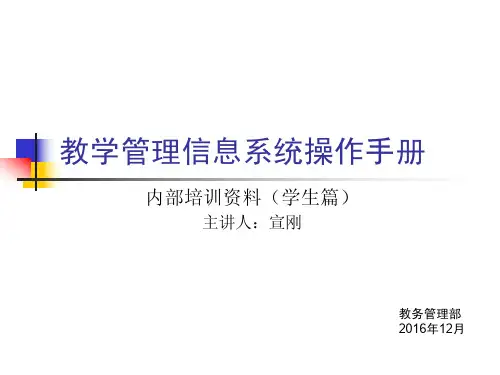
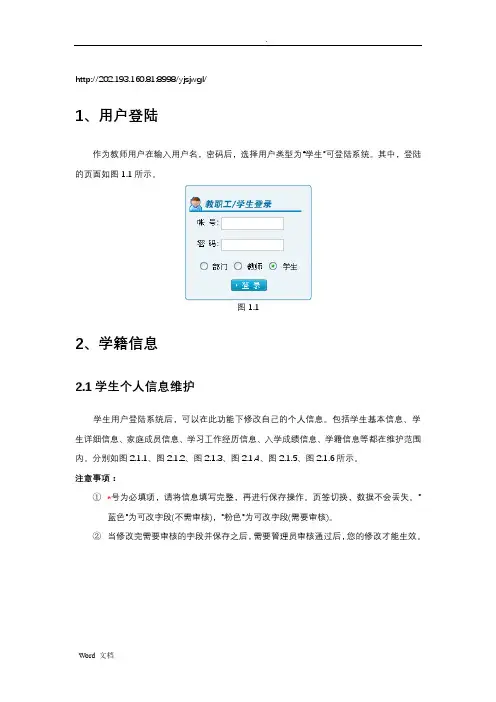
http://202.193.160.81:8998/yjsjwgl/1、用户登陆作为教师用户在输入用户名,密码后,选择用户类型为“学生”可登陆系统。
其中,登陆的页面如图1.1所示。
图1.12、学籍信息2.1学生个人信息维护学生用户登陆系统后,可以在此功能下修改自己的个人信息。
包括学生基本信息、学生详细信息、家庭成员信息、学习工作经历信息、入学成绩信息、学籍信息等都在维护范围内。
分别如图2.1.1、图2.1.2、图2.1.3、图2.1.4、图2.1.5、图2.1.6所示。
注意事项:①*号为必填项,请将信息填写完整,再进行保存操作。
页签切换,数据不会丢失。
"蓝色"为可改字段(不需审核),"粉色"为可改字段(需要审核)。
②当修改完需要审核的字段并保存之后,需要管理员审核通过后,您的修改才能生效。
图2.1.1图2.1.2图2.1.3图2.1.4图2.1.5图2.1.62.2修改密码用户可以在此功能下修改自己的登陆密码,如图2.2.1所示。
图2.2.12.3学生转导师申请在学习期间,可能会由于某些特殊情况,学生需要转换导师。
如图2.3.1所示。
系统提供了申请转导师、查看审核详情、打印申请表、撤销申请等功能。
图2.3.1点击【新申请】按钮,将会弹出如图2.3.2所示的窗口。
导师的选择可以有多个,而且可以通过点击【导师排序】按钮,在打开的子窗口(如图2.3.3)中输入排序数字可实现排序。
在选择好更换导师、填写过更换原因,点击【保存】后,一个转导师申请就基本完成。
在申请完成后,如果需要转导师申请表,可以点击“打印”,系统将自动生成出来。
可以点击“查看审核详情”实时查看自己转导师申请的审核情况。
如果转导师申请存在问题,在管理员尚未审核前,您可以点击“撤销”链接,取消本次申请。
如果管理员已经审核通过,申请将无法撤销。
图2.3.2图2.3.32.5打印学籍卡系统提供了打印本人学籍登记表的功能。
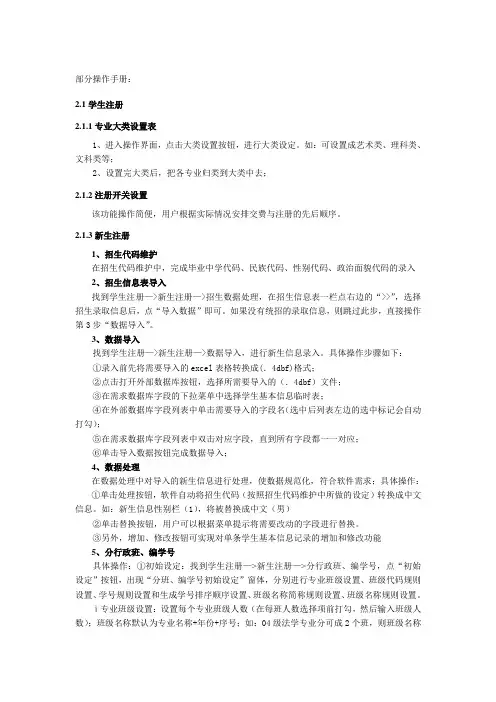
部分操作手册:2.1学生注册2.1.1专业大类设置表1、进入操作界面,点击大类设置按钮,进行大类设定。
如:可设置成艺术类、理科类、文科类等;2、设置完大类后,把各专业归类到大类中去;2.1.2注册开关设置该功能操作简便,用户根据实际情况安排交费与注册的先后顺序。
2.1.3新生注册1、招生代码维护在招生代码维护中,完成毕业中学代码、民族代码、性别代码、政治面貌代码的录入2、招生信息表导入找到学生注册—>新生注册—>招生数据处理,在招生信息表一栏点右边的“>>”,选择招生录取信息后,点“导入数据”即可。
如果没有统招的录取信息,则跳过此步,直接操作第3步“数据导入”。
3、数据导入找到学生注册—>新生注册—>数据导入,进行新生信息录入。
具体操作步骤如下:①录入前先将需要导入的excel表格转换成(.4dbf)格式;②点击打开外部数据库按钮,选择所需要导入的(.4dbf)文件;③在需求数据库字段的下拉菜单中选择学生基本信息临时表;④在外部数据库字段列表中单击需要导入的字段名(选中后列表左边的选中标记会自动打勾);⑤在需求数据库字段列表中双击对应字段,直到所有字段都一一对应;⑥单击导入数据按钮完成数据导入;4、数据处理在数据处理中对导入的新生信息进行处理,使数据规范化,符合软件需求;具体操作:①单击处理按钮,软件自动将招生代码(按照招生代码维护中所做的设定)转换成中文信息。
如:新生信息性别栏(1),将被替换成中文(男)②单击替换按钮,用户可以根据菜单提示将需要改动的字段进行替换。
③另外,增加、修改按钮可实现对单条学生基本信息记录的增加和修改功能5、分行政班、编学号具体操作:①初始设定:找到学生注册—>新生注册—>分行政班、编学号,点“初始设定”按钮,出现“分班、编学号初始设定”窗体,分别进行专业班级设置、班级代码规则设置、学号规则设置和生成学号排序顺序设置、班级名称简称规则设置、班级名称规则设置。
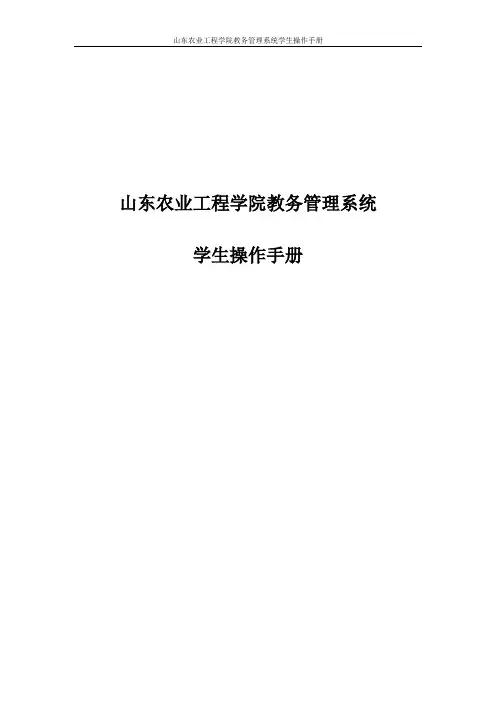
山东农业工程学院教务管理系统学生操作手册目录一、登录系统 (1)二、学生网上选课 (1)1、校选修课 (1)2、选体育课 (2)三、修改密码 (3)四、信息查询 (3)1、专业推荐课表查询 (3)2、学生个人课表 (3)3、成绩查询 (4)五、教学质量评价 (4)六、退出系统 (5)一、登录系统打开IE浏览器,从教务处主页点击“教务系统”,进入用户登录界面。
输入学号及口令(默认为身份证号),选择“学生”角色,按“登录”。
(请不要忘记退出时关闭所有开启的窗口,以防他人进入,造成不良后果!)因密码错误无法登录系统的,学生本人可携带学生证到系教学秘书处修改密码。
二、学生网上选课学生登录系统后,点击“网上选课”进入选课系统。
“网上选课”包括“校选修课”和“选体育课”两部分。
1、校选修课此模块中,可以根据课程性质、有无余量、课程归属、上课校区、上课时间、课程名称等选项进行查询,查询结果会显示在网页中。
点击课程名称,系统弹出该课程上课信息,学生可按“选定”即可,若误选可按“删除”退选(能否退选视具体选课阶段等条件而定)。
按“查看课表”可查阅本学期个人课表,也可先查课表再选课,以免冲突。
2、选体育课点击“选体育课”按钮登录体育选课系统。
选择一项体育项目,系统列出该项目所有上课信息,学生可根据实际情况选择上课时间及教师,按“选定课程”即可。
若误选按“删除”退选。
选定体育课后,个人课表即可查询到课表信息。
三、修改密码为防止登录信息泄密,请各位同学尽快更改原始密码,点击“信息维护”->“密码修改”菜单,修改自己的原始密码。
四、信息查询信息查询内容包括:专业推荐课表查询、学生个人课表、成绩查询、学生选课情况查询。
1、专业推荐课表查询点击“信息查询”-> “专业推荐课表查询”可查询各专业推荐课表。
2、学生个人课表点击“信息查询”->“学生个人课表查询”可查询全校每位学生的上课情况。
3、成绩查询点击“信息查询”-> “成绩查询”可查询学生学期成绩、学年成绩、在校学习成绩信息,及至今未通过的课程信息、学分获得情况。
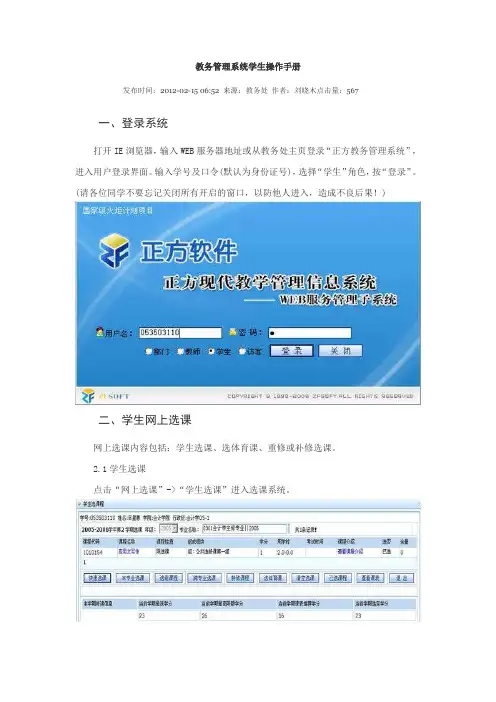
教务管理系统学生操作手册发布时间:2012-02-15 06:52 来源:教务处作者:刘晓木点击量:567一、登录系统打开IE浏览器,输入WEB服务器地址或从教务处主页登录“正方教务管理系统”,进入用户登录界面。
输入学号及口令(默认为身份证号),选择“学生”角色,按“登录”。
(请各位同学不要忘记关闭所有开启的窗口,以防他人进入,造成不良后果!)二、学生网上选课网上选课内容包括:学生选课、选体育课、重修或补修选课。
2.1学生选课点击“网上选课”->“学生选课”进入选课系统。
1.选择选课项目学生选课项目包括:快速选课、本专业选课、选修课程、跨专业选课、特殊课程、选体课。
(1)本专业选课:指本专业的专业选修课程。
点击“本专业选课”按钮,系统仅显示本专业的选修课程上课信息,学生根据实际情况选择对应的课程,定是否要预订教材后按“选定”即可。
(2)选修课程:指校公选课。
点击“选修课程”按钮,系统弹出学科选择窗口,显示具体学科及上课时间,选中某一学科按“选定”,系统根据选择情况列出该学科该上课时间的所有课程。
关闭弹出窗口即可进行下一步选课。
学生根据实际情况选择课程。
点击课程名称,系统弹出该课程上课信息,学生可根据实际确定是否预订教材后按“选定”即可,若误选可按“删除”退选。
按“关闭”按钮,即可看到该课程选中状况(在“选否”下显示“已选”)。
点击“已选课程”可查阅所有已选中课程情况。
按“查看课表”可查阅本学期个人课表,也可先查课表再选课,以免冲突。
(3)跨专业选课:学生选其他专业课程。
选课方式基本同本专业选课,选具体课程前多了个选某学院中的某专业、某年级的所有课程。
(4)选体育课:选择体育项目。
点击“选体育课”按钮登录体育选课系统。
选择一项体育项目,系统列出该项目所有上课信息,学生可根据实际情况选择上课时间及教师,按“选定课程”即可。
若误选按“删除”退选。
2.2重修或补修选课点击“网上选课”->“重修或补修选课”进入重修或补修选课系统。
江西农业大学教务管理信息系统操作说明为了方便广大学生及时掌握和了解教学活动动态,江西农业大学教务处于2004年自主开发了一套教务管理信息系统。
它为全校在校学生提供了学生个人信息维护查询,公共信息查询,课表查询,教材信息查询,网上选课,网上评教,考试信息查询,等级考试报名,成绩查询和双学位信息维护等十大功能模块,是学生在大学四年期间不可或缺的学习“秘书”。
2010年教务处对该系统进行了全面的升级,并推出了手机版的教务管理信息系统(在教务管理系统登录页可直接下载)。
图1:登录首页图2:系统主页为了方便广大学生正确使用该系统,特编写了此操作手册,请在使用“江西农业大学教务管理信息系统”前务必仔细阅读。
第一部分:登录系统江西农业大学教务处的网站是:,您可以在江西农业大学网站的首页点击“教务管理系统”直接进入:图3:教务处首页进入后,点击右边的“进入教务管理信息系统”,进入得登录首页。
也可以在浏览器里直接输入教务管理系统网址:/user/login进行访问。
由于新版教务管理系统采用了先进的ExtUI设计框架,系统对浏览器的兼容性要求较高,为了达到最好的操作效果,推荐使用一下浏览器进行访问:1、2、3、如使用IE浏览器,请使用IE8版本。
注意事项1、由于系统采用的AJAX异步加载技术,系统的界面和数据的加载是独立的,在使用系通过程中请不要用浏览器提供的任何刷新功能重新去刷新(加载)网页。
2、如果系统访问速度过慢有可能会出现界面加载不完整的情况,只有此时才能点击浏览器提供的刷新功能重新打开页面;如果页面加载成功而数据无法加载时,请按一下操作刷新数据:A:在所有表格的底部可以看到分页工具栏B:单击按钮可以查看下一页数据;C:单击按钮可以查看上一页数据;D:如果要刷新当前页面的数据,请单击分页工具栏目的按钮。
E:如果系统一直提醒“数据正在加载请稍候”请点击浏览器提供的刷新功能重新进入系统加载页面3、当访问人数过多时,系统为了保证平台的正常运转,会阻止部分人的继续登录,只有其他的用户退出后,才能继续登录。
西电教务系统操作手册关键信息项:1、教务系统登录方式:____________________________2、课程查询与选课流程:____________________________3、成绩查询与打印方法:____________________________4、教学评价操作步骤:____________________________5、考试安排查看途径:____________________________6、学籍信息管理说明:____________________________11 教务系统登录111 打开浏览器,输入西电教务系统的网址。
112 进入登录页面,输入用户名和密码。
用户名一般为学生的学号,初始密码为预设的特定组合,首次登录后建议修改密码以确保账户安全。
113 若忘记密码,可通过点击“忘记密码”链接,按照提示进行密码重置操作。
12 课程查询与选课121 登录成功后,在系统菜单中找到“课程查询”选项。
122 可以按照课程名称、课程代码、授课教师等条件进行课程搜索。
123 选课期间,在“选课”模块中查看可选课程列表。
124 仔细阅读课程的相关信息,如课程简介、授课时间、授课地点、课程容量等。
125 按照个人的学习计划和兴趣选择课程,点击“选课”按钮完成操作。
126 选课完成后,可在“已选课程”中查看所选课程的详细信息。
13 成绩查询与打印131 在教务系统中点击“成绩查询”功能。
132 可以选择按学期、学年或者全部成绩进行查询。
133 系统将显示课程的成绩、学分、绩点等信息。
134 若需要打印成绩单,找到“打印成绩单”选项,按照提示进行操作。
135 打印的成绩单一般包含个人基本信息、课程成绩明细等。
14 教学评价141 每学期期末或特定时间段,系统会开放教学评价功能。
142 进入教学评价页面,对所学课程的教师教学质量进行评价。
143 评价内容通常包括教学方法、教学态度、教学效果等方面。
武汉理工大学学分制教务系统简明操作手册12020年4月19日前言 .................................................................................................. 错误!未定义书签。
第一部分系统登录 .......................................................................... 错误!未定义书签。
【正常登录流程】 ........................................................................... 错误!未定义书签。
【忘记密码处理流程】 ................................................................... 错误!未定义书签。
第二部分个人登录信息区............................................................... 错误!未定义书签。
【修改绑定的手机号】............................................................. 错误!未定义书签。
【修改登录密码】..................................................................... 错误!未定义书签。
第三部分导航信息区 ...................................................................... 错误!未定义书签。
【教务系统需求采集】............................................................. 错误!未定义书签。
正方现代教务管理系统WEB端系部用户手册杭州正方电子工程有限公司学生管理学籍管理信息维护a、学生基本信息、家庭信息、入学成绩的维护。
点击增长或修改,弹出如下操作窗口:学籍异动a、学籍异动重要功能:记录,异动解决,转专业学生异动解决,退学、休学、复学、转专业告知单输出。
信息查询该功能可查询学籍管理子系统各表中的信息;学生名单打印该功能可按学院、学年、班级打印注册收费表、成绩登记表、在校生名单;学生人数分类记录具体操作:①选择需记录的年纪、学院、专业、班级;②选择需显示的记录选项(性别、学院、系等);③从按条件查下拉菜单中选择条件(是否注册、是否在校、是否有学籍);④在条件关系复选框中拟定环节③中条件的关系(与、或);⑤单击记录按钮,完毕记录工作;如:需要记录2023级,法学院,法学专业,已注册且在校学生的性别①选择2023,法学院,法学(班级可以不选);②在记录选项栏,将性别选中;③在按条件查下拉菜单中,选择是否注册、是否在校(菜单下拉两次,两次结果自动选入,在这里选择的是否注册、是否在校表达学生已注册、学生在校);④在条件关系复选框中,选并且(是否注册并且是否在校表达学生已注册并学生在校);⑤单击记录按钮,系统自动出现所需要记录信息;高基报表高基2-1-2普通本、专科分专业学生数高基2-2普通本、专科生年龄情况高综3-1-2普通本、专科分形式、分学科学生数全校学生人数登记表该功能按学院为单位完毕对全校学生人数的记录;学生组合记录该功能可分班记录人数、分校区记录人数、学生变动情况,可对学生信息表、学生家庭表、学生异动表等多种表组合起来查询;师资管理教师密码查询输入教师工号,点查询,即可查询教师密码。
查询权限一般放在系统管理员或主管人事部门负责人。
假如教师信息已经存在,只需要增长、删除、修改为数不多的教师信息,则可在教师信息维护操作界面下直接进行。
对教师的工作量系数可进行单个修改,界面右击提供考试分派是否可用功能。
前言 (2)第一部分系统登录 (3)【正常登录流程】 (3)【忘记密码处理流程】 (6)第二部分个人登录信息区 (8)【修改绑定的手机号】 (9)【修改登录密码】 (10)第三部分导航信息区 (12)【教务系统需求采集】 (13)【日常教务管理】 (14)【学分制选课系统】 (15)第四部分常用信息区 (16)第五部分系统使用指南区 (17)武汉理工大学学分制综合教务系统是我校数字化校园核心业务系统之一,集Client/Server和Browser/Web Server技术于一体,涉及教务、教学管理各环节,面向学校各部门以及各层次用户的大型集成教务管理信息系统。
系统充分满足学分制教学管理模式,全面支持学分制下的弹性修读年限、培养方案体系、教学任务管理流程、课程排选模式、考试管理、辅修专业管理等管理工作,涵盖了教务、教学过程中的所有环节;实现了结构化的培养方案体系、受控的先排后选模式等强大功能;为学校实施学分制教学管理提供了有力保障。
该系统可以实现教师日常教学工作的管理,开课信息、临时调补课、成绩录入、评估信息查询等。
为学生提供个人信息查询、成绩查询、网上选课、教学评估、考试报名、学籍信息维护等。
为方便各位师生使用该系统,教务处编写了这本简明使用手册,详细介绍了系统常用功能,请各位师生下载学习,本手册内容是根据教务系统当前的状况进行编写的,今后会根据系统的升级维护情况进行修正。
第一部分系统登录【正常登录流程】第一步:访问教务处主页 图1教务处主页第二步:点击右侧的“学分制综合教务系统”,即可进入教务系统登录认证页面。
第三步:在学分制综合教务系统登陆窗口,请输入自己的账号、密码并选择身份之后,点击“登录系统”按钮,开始登录系统。
如图3所示。
图3学分制综合教务系统登录页面第一次登录时,如果用户之前在正方教务系统中没有输入过自己的手机号码或者Email地址,需要用户绑定自己的手机号码或Email,以便今后自助找回密码或者接收必要的教务通知,如图4所示。
强智教务管理系统操作手册【实用版】目录1.引言2.系统概述3.功能模块3.1 学生管理3.2 教师管理3.3 课程管理3.4 成绩管理4.操作指南4.1 学生操作指南4.2 教师操作指南4.3 系统管理员操作指南5.结语正文一、引言强智教务管理系统是一款全面、高效的教务管理软件,适用于各类学校及教育机构。
本系统旨在提高教务管理效率,减轻教务人员的工作负担,并为学生、教师提供便捷的服务。
本操作手册将为您详细介绍系统的功能模块及操作方法。
二、系统概述强智教务管理系统采用B/S架构,即浏览器/服务器架构。
用户只需通过浏览器访问系统,无需安装额外的客户端软件。
系统支持Windows、Mac、Linux等多种操作系统,兼容性较好。
此外,系统还具备良好的扩展性,可根据用户需求添加或修改功能模块。
三、功能模块1.学生管理:包括学生信息查询、修改,学生成绩查询、录入等。
2.教师管理:包括教师信息查询、修改,教师课程安排、成绩录入等。
3.课程管理:包括课程信息查询、修改,课程选课管理等。
4.成绩管理:包括学生成绩查询、录入,成绩统计分析等。
四、操作指南1.学生操作指南(1) 访问系统:在浏览器中输入系统地址,进入登录界面。
(2) 登录系统:使用学号和密码登录系统。
(3) 查看个人信息:进入个人中心,查看并修改个人信息。
(4) 查询成绩:进入成绩查询模块,查看各门课程的成绩。
(5) 选课管理:在课程选课模块中进行课程选课、退课操作。
2.教师操作指南(1) 访问系统:在浏览器中输入系统地址,进入登录界面。
(2) 登录系统:使用工号和密码登录系统。
(3) 查看个人信息:进入个人中心,查看并修改个人信息。
(4) 课程管理:在课程管理模块中进行课程的添加、修改、删除等操作。
(5) 成绩管理:在成绩管理模块中录入、修改、查询学生成绩。
3.系统管理员操作指南(1) 访问系统:在浏览器中输入系统地址,进入登录界面。
(2) 登录系统:使用管理员账号和密码登录系统。
教务管理系统学生专业分方向操作手册
1、 以学院身份进教务管理系统;
2、 进入“学生管理”—“学籍管理”—“信息维护”—“专业分方向”—“专业分方向”,
如图1;
3、 打开后界面如图2;
(1) 选择学年—学期(2010-1011,1);
(2) 选择学院、年级,专业方向等信息,然后点击“查询”;
(3) 选择调整的目标方向、年级;
(4) 在左侧学生信息表里选中要调整的学生,点击确定即可。
4、 已分专业方向的学生可以在 图1 中的“专业分方向处理”这里进行查询。